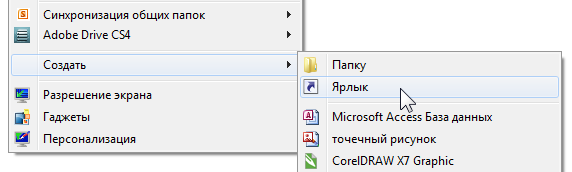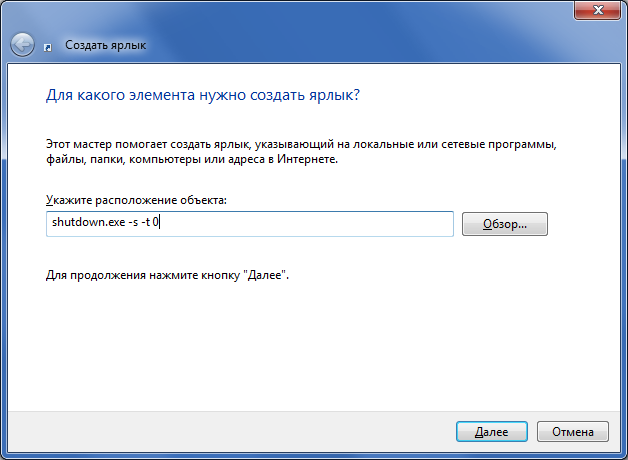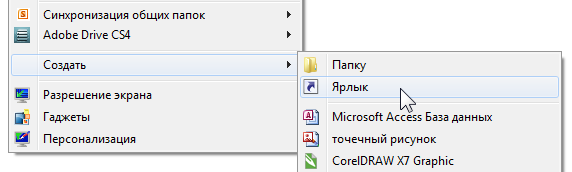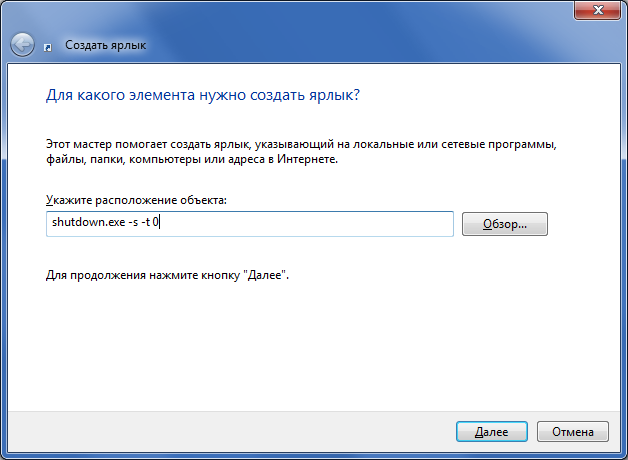Кнопки вимкнення і перезавантаження "заховані" в меню "Пуск" комп'ютера. Щоб до них добратися, треба зробити всього два або три кліка мишкою.
Проте якщо ви вважаєте це незручним, кнопки управління електроживленням комп'ютера можна винести на робочий стіл або на панель завдань, щоб завжди мати до них миттєвий доступ.
Порядок створення кнопок на робочому столі:
1. Клацнути правою кнопкою мишки по порожній області на робочому столі і в контекстному меню, що відкрилося, вибрати "Створити" ⇒ "Ярлик".
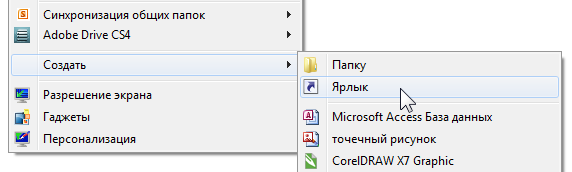
2. У полі "Вкажіть розташування об'єкту" необхідно надрукувати або скопіювати туди з цієї сторінки наступне:
• якщо треба створити кнопку вимкнення комп'ютера -
shutdown.exe -s -t 0
• якщо кнопку перезавантаження -
shutdown.exe -r -t 0
Після цього натиснути кнопку "Далі".
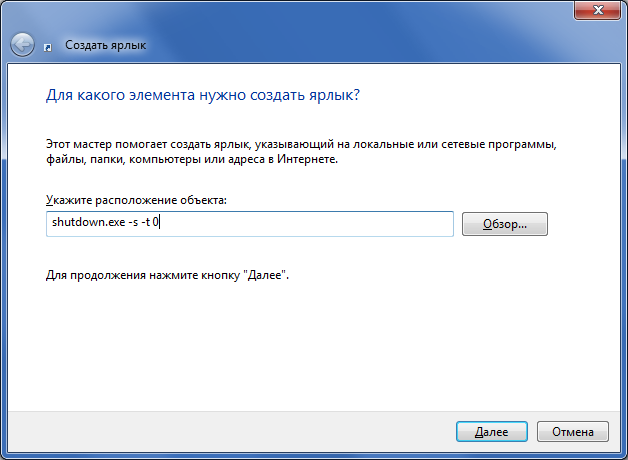
3. На наступному етапі необхідно вказати назву кнопки, наприклад, "Виключення" або "Перезавантаження" (залежно від призначення створюваної кнопки) і натиснути кнопку "Готово".
4. Коли ярлик з'явиться на робочому столі, можна присвоїти йому відповідну іконку.
З цією метою необхідно клацнути по ньому правою кнопкою мишки і в контекстному меню, що з'явилося, вибрати пункт "Властивості".
Потім у вікні, що відкрилося, натиснути кнопку "Змінити значок", вибрати відповідну іконку, натиснути кнопку "ОК", потім - кнопку "Застосувати".

От і все. Тепер якщо двічі клацнути мишкою по створеній на робочому столі кнопці, комп'ютер вимкнеться або перезавантажиться (залежно від того, яка кнопка була створена).
Ці кнопки можна розташувати на панелі завдань, "перетягнувши" їх туди з робочого столу за допомогою мишки.